Hướng dẫn sử dụng Numbers cho iPad
- Chào mừng
- Tính năng mới trong Numbers 14.0
-
- Giới thiệu về Numbers
- Giới thiệu về hình ảnh, biểu đồ và các đối tượng khác
- Tạo bảng tính
- Mở bảng tính
- Ngăn vô tình sửa
- Cá nhân hóa mẫu
- Sử dụng trang tính
- Hoàn tác hoặc làm lại các thay đổi
- Lưu bảng tính
- Tìm bảng tính
- Xóa bảng tính
- In bảng tính
- Thay đổi nền trang tính
- Sao chép văn bản và đối tượng giữa các ứng dụng
- Tùy chỉnh thanh công cụ
- Khái niệm cơ bản về màn hình cảm ứng
- Sử dụng Apple Pencil với Numbers
- Bản quyền
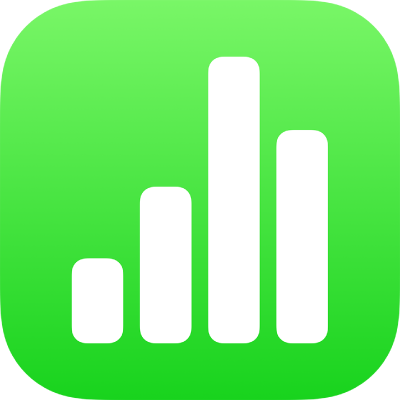
Sử dụng hướng dẫn ngữ âm trong Numbers trên iPad
Nếu bạn đã thiết lập bàn phím Tiếng Trung, Tiếng Nhật hoặc Tiếng Hàn cho máy Mac, iPhone hoặc iPad, bạn có thể áp dụng phiên âm cho các từ được viết bằng ngôn ngữ bất kỳ kể cả nếu bạn không sử dụng bất cứ bàn phím nào trong số này.
Cung cấp phiên âm cùng với văn bản
Không bao gồm dấu ngắt đoạn hoặc dấu câu ở cuối trong văn bản đã chọn.
Chạm vào Ngữ âm. (Có thể bạn cần chạm vào
 cho đến khi thấy nút Ngữ âm).
cho đến khi thấy nút Ngữ âm).Phiên âm xuất hiện với văn bản đã chọn.
Để thay đổi văn bản phiên âm, chạm vào Hướng dẫn trong danh sách Phiên âm, sau đó chọn văn bản hướng dẫn khác hoặc nhập văn bản của bạn vào trường ở trên cùng.
Chạm vào bất kỳ đâu bên ngoài phiên âm để áp dụng văn bản bạn chọn và đóng cửa sổ.
Thay đổi hoặc xóa chữ phiên âm
Bạn có thể thay đổi ngôn ngữ của chữ phiên âm hoặc xóa văn bản.
Chọn từ có chữ phiên âm, sau đó chạm vào từ đó.
Thực hiện một trong các thao tác sau:
Thay đổi phiên âm: Trong danh sách Chữ phiên âm, chọn chữ phiên âm bằng ngôn ngữ bạn muốn.
Các tùy chọn ngữ âm được trình bày tùy theo bàn phím mà bạn đã thiết lập.
Xóa chữ phiên âm: Chạm vào Xóa chữ phiên âm.
Nếu bạn không thấy các gợi ý mà mình đang tìm kiếm, hãy đảm bảo bảng tính đã được thiết lập để sử dụng ngôn ngữ mà bạn muốn. Chạm vào ![]() , chạm vào Ngôn ngữ & Vùng, chạm vào Ngôn ngữ, sau đó chọn một ngôn ngữ.
, chạm vào Ngôn ngữ & Vùng, chạm vào Ngôn ngữ, sau đó chọn một ngôn ngữ.